CentOS7静态IP设置全攻略
CentOS 7 设置静态IP地址详细教程
对于服务器而言,一个固定的IP地址至关重要。本教程将手把手教你在CentOS 7中如何将动态IP改为静态IP。
为什么需要静态IP?
动态IP(DHCP)可能会随着时间变化而改变,这会导致:
服务器连接中断
服务配置失效
远程访问困难
静态IP则始终保持不变,特别适合:
服务器环境
网络设备
需要稳定连接的应用
第一步:配置 VMware 的网络环境
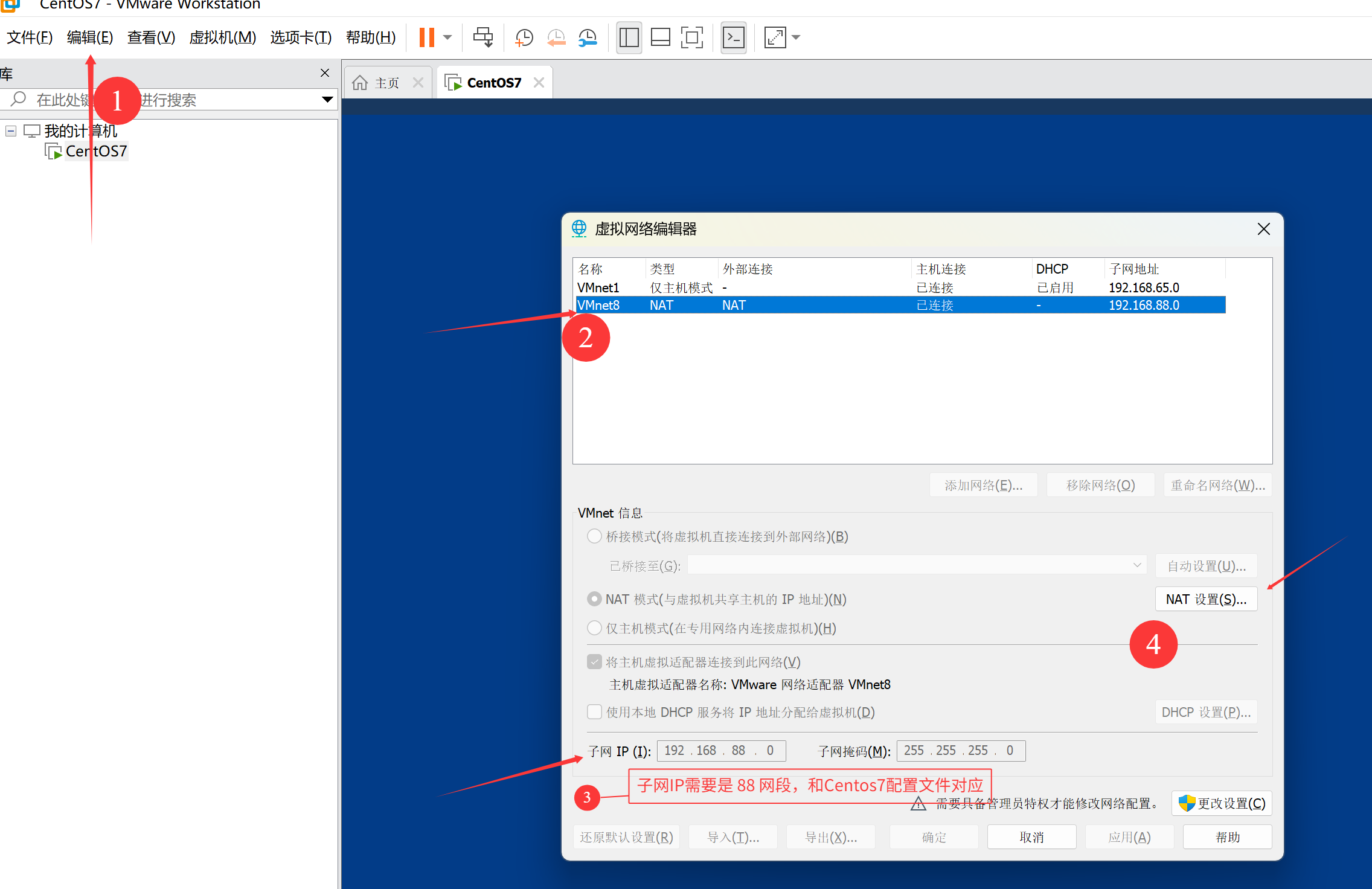
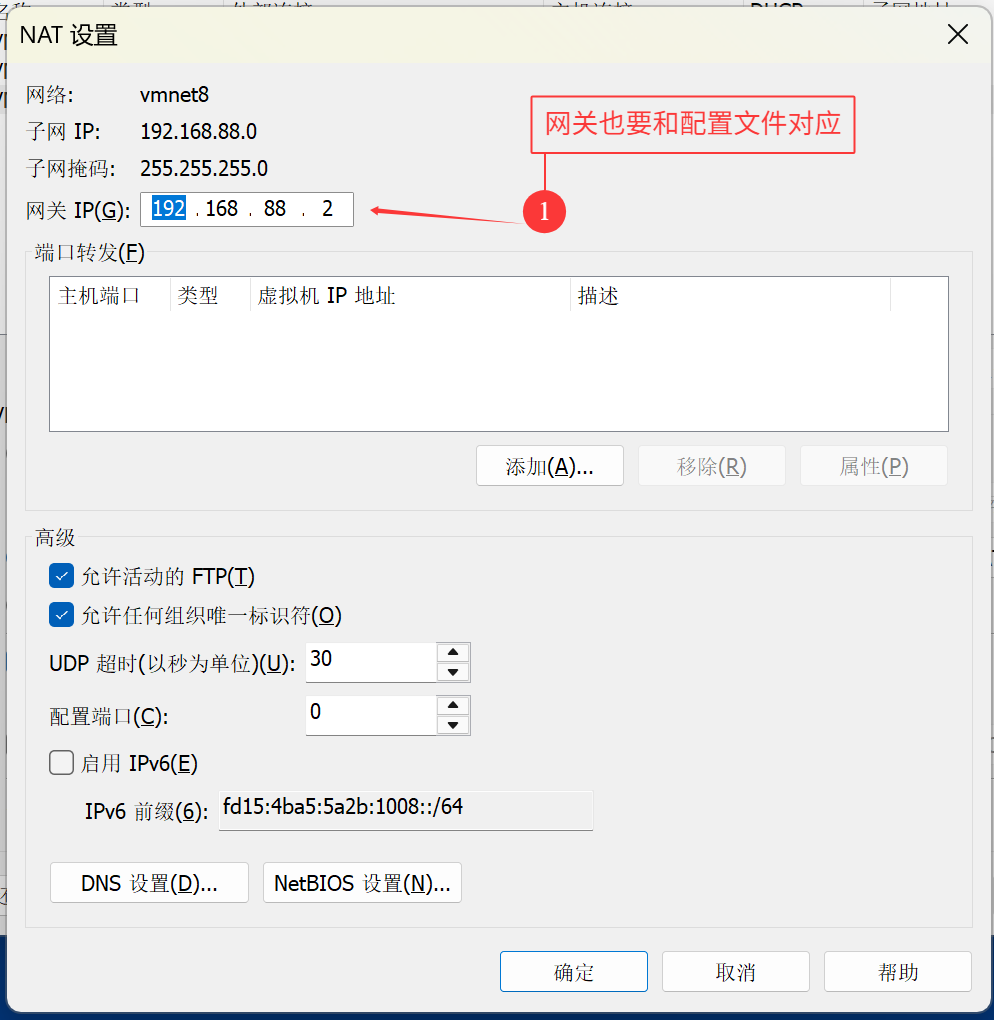
第二步配置Centos7配置文件
查看当前网络配置
首先,让我们查看当前的网络设置:
bash
ip addr
这条命令会显示所有网络接口的信息,找到你正在使用的网络接口(通常是eth0、ens33或类似名称)。
修改网络配置文件
CentOS 7的网络配置文件位于/etc/sysconfig/network-scripts/目录下,每个接口都有对应的配置文件,格式为ifcfg-接口名。
切换到网络配置目录:
bash
cd /etc/sysconfig/network-scripts/
找到你的网络接口配置文件(以ens33为例):
bash
ls ifcfg-*
备份原始配置文件(非常重要的一步):
bash
cp ifcfg-ens33 ifcfg-ens33.bak
编辑网络配置文件:
bash
vi ifcfg-ens33
配置静态IP
以下是需要修改或添加的关键参数:
ini
# 设置静态IP(而非DHCP) BOOTPROTO=static# 启用设备 ONBOOT=yes# 设置IP地址(根据你的网络环境修改) IPADDR=192.168.88.130# 设置子网掩码 NETMASK=255.255.255.0# 设置网关 GATEWAY=192.168.88.2# 设置DNS服务器 DNS1=114.114.114.114 DNS2=8.8.8.8
完整配置文件示例:
ini
TYPE="Ethernet" PROXY_METHOD="none" BROWSER_ONLY="no" BOOTPROTO="static" DEFROUTE="yes" IPV4_FAILURE_FATAL="no" IPV6INIT="yes" IPV6_AUTOCONF="yes" IPV6_DEFROUTE="yes" IPV6_FAILURE_FATAL="no" IPV6_ADDR_GEN_MODE="stable-privacy" NAME="ens33" DEVICE="ens33" ONBOOT="yes" IPADDR="192.168.88.130" NETMASK="255.255.255.0" GATEWAY="192.168.88.2"
DNS1="114.114.114.114" DNS2="8.8.8.8"
应用配置更改
保存配置文件后,需要重启网络服务使更改生效:
bash
systemctl restart network
或者使用传统命令:
bash
service network restart
验证配置
检查IP地址是否已更新:
bash
ip addr show ens33
测试网络连通性:
bash
ping -c 4 google.com
常见问题解决
网络服务重启失败
检查配置文件语法是否正确
确认IP地址是否与网络中其他设备冲突
无法连接互联网
检查网关设置是否正确
确认DNS服务器配置
无法连接到其他网络设备
确认IP地址和子网掩码设置正确
总结
设置静态IP是CentOS 7服务器管理的基本技能。只需几个简单步骤:
找到网络接口名称
编辑对应的配置文件
设置静态IP参数
重启网络服务
验证配置
记得每次修改前备份原始文件,这样即使出现问题也能快速恢复。
温馨提示:文中的IP地址、网关和DNS需要根据你的实际网络环境进行调整。如果你不确定这些参数,可以联系网络管理员或查看路由器的设置页面。
希望本教程对你有所帮助!如果有任何问题,欢迎在评论区留言讨论。
